Cara Mendaftar Domain Gratis Co.CC, Sudah ter-index Google Kembali – Artikel kali ini saya buat siang hari yang lagi mendung sih. Untung mendung kalo panas pasti dah ga nahan pengen cepet buka puasa. 😀 Dibulan yang suci ini mari kita manfaatkan dengan sebaik – baiknya. Kok malah bahas puasa?? ya udah kita kembali ke judul post kali ini. Kali ini saya akan mengajarkan anda Cara Mudah Membuat Weblog dengan Hosting dan Domain Sendiri.
Untuk Cara pembuatan weblog ini saya menggunakan hosting gratis dari 000webhost,?saya pilih hosting gratis?000webhost karena yang saya ketahui jika hosting di 000webhost 100% gratis (CMIIW). Beberapa fitur yang dimiliki 000webhost, sebagai berikut :
- 1500 MB of Disk Space
- 100 GB Bandwidth
- Your own domain hosting
- cPanel Control panel
- Website Builder
- Over 500 website templates ready for download
- Free POP3 Email Box and Webmail access
- FTP and Web based File Manager
- PHP, MySQL, Perl, CGI, Ruby
- No Ads at all !
Yang kedua saya menggunakan domain dari co.cc. Domain dari dot co dot cc alias co.cc ini juga 100% gratis setiap tahun dapat diperpanjang / diperbarui sebesar $0, alias gratis. Untuk CMS saya menggunakan wordpress.org karena CMS ini yang sangat familliar dan sangat mudah untuk di gunakan.
Baik untuk memulai Cara Mudah Membuat Weblog dengan Hosting dan Domain Sendiri anda harus daftar domain terlebih dahulu, seperti yang saya paparkan di atas apabila anda ingin membuat blog 100% Gratis ikuti tutorial saya tentang Cara Mudah Membuat Weblog dengan Hosting dan Domain Sendiri. Untuk daftar domain gratis co.cc silahkan klik disini atau klik banner.
Setelah anda sudah memasuki homepage co.cc sekarang anda bisa cek ketersediaan domain. Anda bisa cek apakah domain yang ingin anda pakai sudah terpakai atau masih tersedia. Lebih jelas lihat gambar dibawah.
![]()
Ketikan nama domain yang ingin anda daftarkan di kotak antara www. dan .co.cc, setelah anda menuliskan nama domain anda lanjutkan dengan menekan tombol check availability. Apabila nama domain ada “tidak tersedia” silahkan cari nama domain yang lain yang masih “tersedia”. Tetapi apabila nama domain anda tersedia dan siap digunakan akan muncul seperti gambar dibawah ini.  Setelah muncul seperti gambar diatas silahkan klik Continue to registration. Ini belum selesai masih banyak langkah – langkahnya. Setelah anda klik continue to registration sekarang anda akan di berikan tampilan seperti berikut.
Setelah muncul seperti gambar diatas silahkan klik Continue to registration. Ini belum selesai masih banyak langkah – langkahnya. Setelah anda klik continue to registration sekarang anda akan di berikan tampilan seperti berikut.
 Login dengan akun yang sudah anda daftar kan, namun apabila yang belum daftar sekarang anda bisa daftar ke co.cc dengan mudah. Caranya klik Create an account now.
Login dengan akun yang sudah anda daftar kan, namun apabila yang belum daftar sekarang anda bisa daftar ke co.cc dengan mudah. Caranya klik Create an account now.
dan akan muncul seperti gambar dibawah. 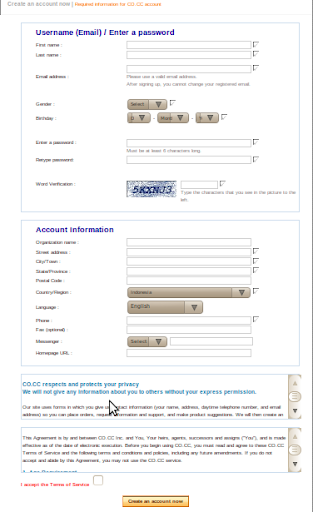 Isi data – data anda dengan lengkap dan benar selanjutnya beri cek I accept trims of services dan klik create an acnount now.
Isi data – data anda dengan lengkap dan benar selanjutnya beri cek I accept trims of services dan klik create an acnount now.  Ini tandanya domain yang anda daftarkan sudah berhasil dan segera setup domain anda sebelum 48jam jika tidak pendaftaran akan dibatalkan. Baik untuk membuat domain cukup sampai disini dulu karena domain sudah siap digunakan dan akan dihubungkan ke hosting gratis 000webhost yang sudah saya sebutkan. Untuk menghubungkan domain dengan hosting anda harus setup dns server terlebih dahulu. Caranya klik setup kemdian pilih ?Name Server (DNS) dan masukan Nama Server (NS) hosting anda di kolom yang tersedia.
Ini tandanya domain yang anda daftarkan sudah berhasil dan segera setup domain anda sebelum 48jam jika tidak pendaftaran akan dibatalkan. Baik untuk membuat domain cukup sampai disini dulu karena domain sudah siap digunakan dan akan dihubungkan ke hosting gratis 000webhost yang sudah saya sebutkan. Untuk menghubungkan domain dengan hosting anda harus setup dns server terlebih dahulu. Caranya klik setup kemdian pilih ?Name Server (DNS) dan masukan Nama Server (NS) hosting anda di kolom yang tersedia.
Jika anda menggunakan 000webhost gunakan ns01.000webhost.com dan ns02.000wenhost.com.
| Bersambung. . . lanjutan?Tutorial Blog Hosting Gratis 000Webhost. |
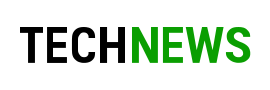




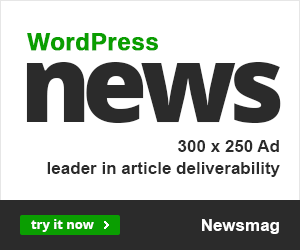







alalmete mnjinge apa???
Di baca makanya. . .
ora di waca neng. . . klik disini juga bisa.
wah aku baru tau. ternyata engga begitu rumit ya. oya link sudah saya pasang di blog. boleh di cek, kalau salah nama ato apa, kirim komentar aja 😀
Memang yang mas andre bayangkan seperti apa ?? :))
TANKS ALL
R.I.P .CO.CC 🙁
Beginilah .CO.CC Sekarang: http://www.lukmanulhakim.id/co-cc-sekarang/
[…] CMS WordPress di Hosting sendiri -?Ini masih ada kaitanya dengan post saya sebelumnya mengenai Cara Mendaftar Domain Gratis Co.CC, Sudah ter-index Google Kembali?dan Tutorial Blog Hosting Gratis […]